Bài viết này giới thiệu về cách quản lý các gói phần mềm bằng Trình quản lý Gói Debian (Debian Package Manager, hay dpkg) trên các bản phân phối Linux dựa trên Debian như Ubuntu, Debian, Mint và Kali, v.v. Các gói phần mềm Debian có phần mở rộng .deb.
Quản lý phần mềm là một trong những tác vụ phổ biến nhất mà bạn sẽ thực hiện trên máy tính cá nhân của mình hoặc với tư cách là quản trị viên hệ thống.
1. Dpkg là gì?
Dpkg là một tiện ích cấp thấp bao gồm một tập hợp các lệnh được sử dụng để cài đặt, gỡ bỏ, liệt kê và quản lý các gói phần mềm trên các bản phân phối Linux dựa trên Debian.
Tiện ích dpkg là nền tảng dựa trên đó các công cụ quản lý phần mềm khác như Apt và Synaptic được xây dựng. Chúng được phân loại là các công cụ quản lý phần mềm cấp cao.
Cài đặt cục bộ tệp Gói phần mềm Debian (.deb) trên PC của bạn là một trong những điểm đặc biệt của dpkg.
Điều này đặc biệt quan trọng đối với việc cài đặt phần mềm trên các máy không kết nối với mạng internet vì mục đích bảo mật hoặc do sự cố kết nối mạng. Các gói phần mềm có thể được cài đặt với dpkg bao gồm VS Code, Google Chrome, VirtualBox…
2. Liệt kê các gói phần mềm đã cài đặt
Để xem danh sách các gói phần mềm đã cài đặt trên máy tính của bạn, chỉ cần chạy lệnh sau.
dpkg --get-selectionsTùy chọn –get-selices hiển thị các tên gói đã cài đặt ở định dạng đơn giản và rõ ràng.
Để hiển thị chi tiết về phiên bản các gói đã cài đặt, bạn có thể sử dụng lệnh sau. Ngoài ra, thông tin như phiên bản phần mềm, kích thước cài đặt, xuất xứ, mức độ ưu tiên, v.v. cũng được liệt kê.
dpkg --print-availNếu bạn muốn hiển thị thông tin gói phần mềm dưới dạng bảng, bạn có thể sử dụng lệnh dpkg-query như sau.
dpkg-query --list>>> Đọc ngay: Cách bắt đầu sử dụng Linux
3. Cài đặt gói phần mềm
Cài đặt gói phần mềm là một trong những tác vụ phổ biến nhất mà chúng ta thực hiện trên PC. Trước khi bạn có thể cài đặt các gói phần mềm trên máy tính của mình với dpkg, trước tiên, bạn cần tải xuống gói phần mềm. Bạn có thể dễ dàng tải xuống các gói phần mềm bằng trình duyệt của mình hoặc thông qua các công cụ như wget hoặc curl.
Bạn sẽ cần các đặc quyền nâng cao để cài đặt và gỡ bỏ các gói phần mềm có dpkg.
Ví dụ: để cài đặt Google Chrome, hãy tải nó xuống thư mục Downloads. Sau đó, chỉ cần chạy lệnh sau.
sudo dpkg --install ~/Downloads/google-chrome-stable_current_amd64.debKhôi phục dependencies (gói phụ thuộc)
Các gói phần mềm trong Linux thường phụ thuộc vào các phần mềm khác để hoạt động trơn tru.
Khi bạn cài đặt các gói qua dpkg, bạn nên khôi phục các gói phụ thuộc với Apt bằng lệnh sau chỉ đảm bảo rằng mọi thứ hoạt động tốt.
sudo apt install -fMẹo: Bạn có thể sử dụng phương pháp viết tắt cho hầu hết các lệnh dpkg. Ví dụ: dpkg -i package_name thay vì dpkg –install package_name để cài đặt gói phần mềm. Hướng dẫn này sử dụng cách tiếp cận sau vì các lệnh dài dễ hiểu hơn.
4. Cập nhật phần mềm
Giữ cho hệ thống của bạn luôn được cập nhật là một cách bảo vệ tốt khỏi các lỗi bảo mật và là chìa khóa để có một hệ thống ổn định và mạnh mẽ hơn.
Để cập nhật các gói phần mềm được cài đặt qua dpkg, trước tiên bạn phải tải xuống gói mới hơn và sau đó cài đặt nó thông qua lệnh cài đặt được thảo luận trong phần trên.
Để kiểm tra các gói bị hỏng, hãy sử dụng tùy chọn – audit. Tùy chọn này kiểm tra xem tất cả các gói đã được cài đặt chính xác chưa và có bị thiếu bất kỳ phần phụ thuộc nào không. Nếu có một gói bị hỏng, thì tiện ích dpkg sẽ cho bạn lời khuyên về các cách sửa được đề xuất.
dpkg --auditĐịnh cấu hình lại một gói phần mềm
Một tùy chọn mạnh mẽ khác mà dpkg cung cấp là khả năng cấu hình lại gói phần mềm đã được cài đặt. Ví dụ, để cấu hình lại VirtualBox, bạn có thể chạy lệnh bên dưới và bạn sẽ thấy màn hình cấu hình.
sudo dpkg-reconfigure virtualbox-6.15. Loại bỏ các gói phần mềm
Khi bạn không cần một phần mềm nào nữa và đã sẵn sàng xóa nó hoặc bạn muốn gỡ bỏ nó để nâng cấp phần mềm thì bạn có thể sử dụng tùy chọn lệnh –remove.
sudo dpkg --remove google-chrome-stable(Trong lệnh trên, google-chrome-stable là tên gói)
Khi bạn xóa gói phần mềm bằng tùy chọn –remove, các tệp cấu hình được liên kết với gói bạn đang xóa vẫn còn nguyên vẹn. Vì vậy, lần sau khi bạn cài đặt lại phần mềm đó, nó sẽ sử dụng các cấu hình trước đó.
Để xóa hoàn toàn một gói phần mềm và các cấu hình liên quan của nó, bạn có thể sử dụng tùy chọn –purge.
sudo dpkg --purge google-chrome-stable6. Nhận thông tin về gói phần mềm
Bạn có thể biết thêm thông tin về gói bạn sắp cài đặt với –info.
sudo dpkg --info ~/Downloads/google-chrome-stable_current_amd64.debĐầu ra bao gồm thông tin như kiến trúc phần mềm, số phiên bản, v.v.
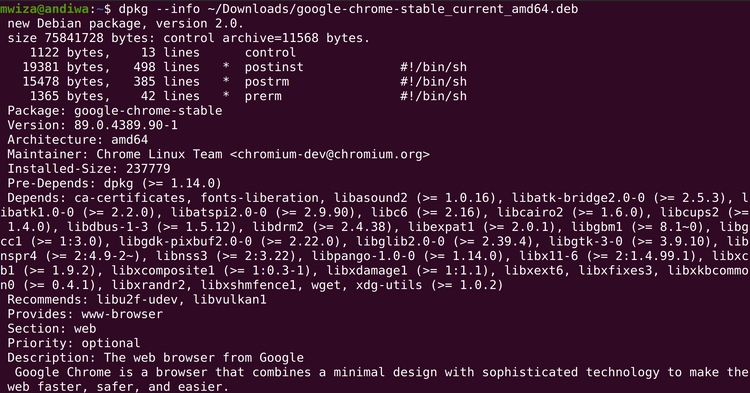
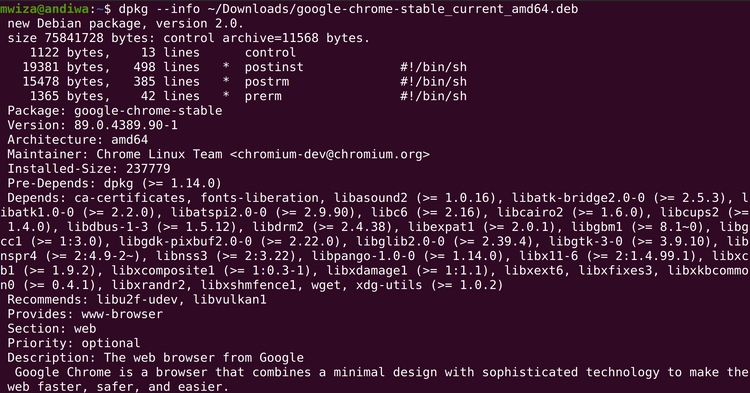
6.1 Kiểm tra nội dung gói phần mềm
Bạn cũng có thể kiểm tra nội dung của gói Debian bằng –contents. Danh sách sẽ phác thảo cấu trúc thư mục của gói và tất cả các tệp quan trọng như giấy phép phần mềm và các tệp khác.
dpkg --contents ~/Downloads/google-chrome-stable_current_amd64.debNội dung gói được hiển thị dưới dạng danh sách dài như bên dưới.
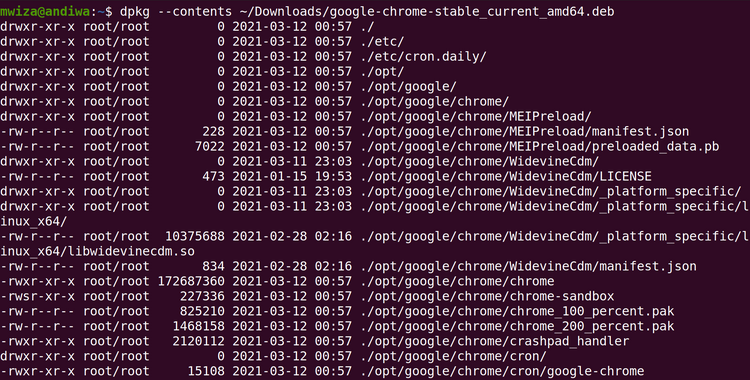
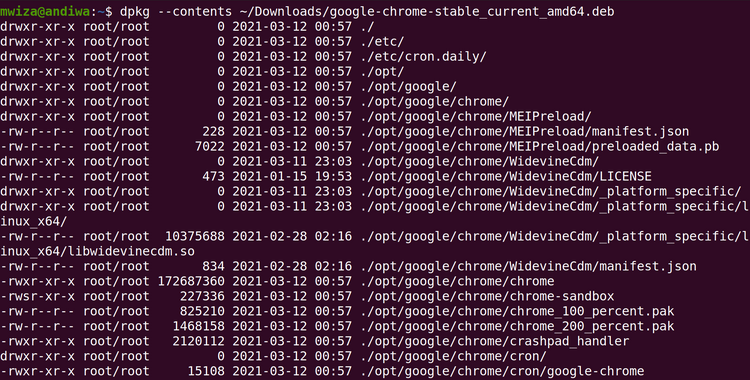
6.2 Tìm hiểu xem gói đã được cài đặt hay chưa
Bạn có thể dễ dàng kiểm tra xem một số gói phần mềm đã được cài đặt trên máy của mình hay chưa bằng cách sử dụng tùy chọn –status. Ví dụ: để tìm hiểu xem tính năng thu phóng (zoom) đã được cài đặt trên hệ thống của bạn hay chưa, chỉ cần chạy lệnh bên dưới.
sudo dpkg --status zoomKết quả đầu ra cũng hiển thị các chi tiết khác như mục đích của gói phần mềm và nhà cung cấp.
Một đầu ra mẫu trông như dưới đây. Ví dụ, dòng hai của đầu ra hiển thị trạng thái của gói. Như bạn có thể thấy, gói thu phóng đã được cài đặt trên máy này.
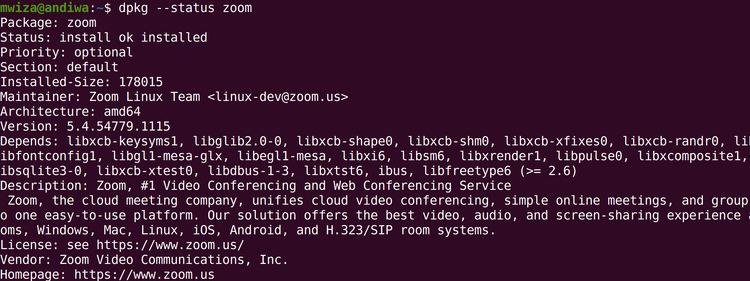
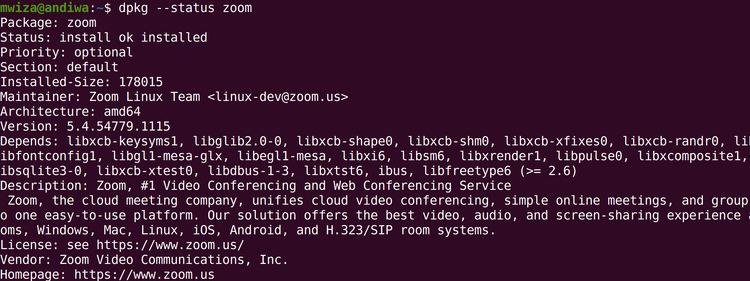
Bạn có thể tìm kiếm các thư mục gói thỏa mãn các điều kiện phân phối miễn phí theo tiêu chuẩn Debian từ trang web chính thức của họ.
>>> Đọc ngay: Cách cài đặt Microsoft Office trên Linux
7. Tìm sự giúp đỡ
Để tìm hiểu thêm về lệnh dpkg, bạn có thể sử dụng tùy chọn –help.
dpkg --helpĐể biết thêm thông tin chi tiết về các tùy chọn lệnh dpkg và trạng thái của các gói phần mềm, hãy sử dụng Man Pages (viết tắt của Manual Page, là tài liệu hướng dẫn chứa các thông tin như: Cách sử dụng câu lệnh cơ bản, Giải thích cấu trúc của file…).
man dpkg8. Kết luận
dpkg là một tiện ích mạnh mẽ để cài đặt và quản lý các gói phần mềm. Các công cụ cấp cao hơn như apt và synap sử dụng dpkg. Các lựa chọn thay thế khác để cài đặt gói bao gồm Apt, Synaptic và Aptitude.
>>> Nếu bạn đang có nhu cầu học lập trình trực tuyến, tìm hiểu ngay tại đây:


FUNiX – Học lấy bằng đại học trực tuyến giá trị ngang bằng đại học chính quy
Cách tạo ảnh Mosaic trên Linux với Polyfoto
Cách ghi chú trong Terminal Linux với ứng dụng ghi chú tnote
Cách sử dụng lệnh wc trong Linux
Hướng dẫn cách sử dụng lsof để theo dõi file đang mở trên Linux
Dịch từ: https://www.makeuseof.com/getting-started-with-dpkg-on-debian-based-linux-distros/
Vân Nguyễn


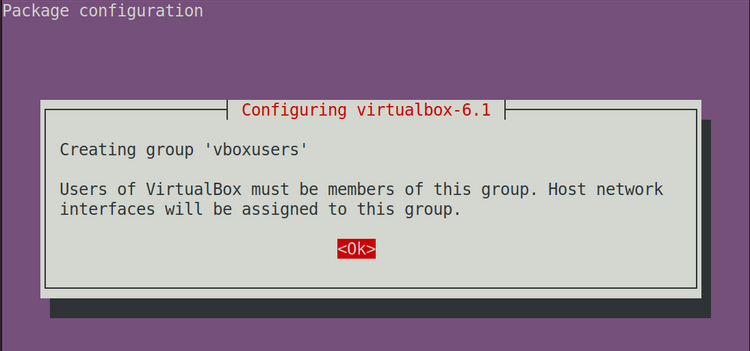






Bình luận (0
)